Zakupy z Apple Pay
Za pomocą usługi Apple Pay możesz płacić w sklepach, aplikacjach, Internecie i innych miejscach.
Jak płacić przy użyciu Apple Pay w sklepach i innych miejscach
Używając iPhone’a lub zegarka Apple Watch, możesz płacić za pomocą usługi Apple Pay w sklepach, restauracjach, na stacjach benzynowych, za taksówki lub we wszystkich miejscach oznaczonych odpowiednim symbolem płatności zbliżeniowych.1
Płatności telefonem iPhone
Aby użyć domyślnej karty:
Jeśli telefon iPhone ma funkcję Face ID, kliknij dwukrotnie przycisk boczny. W razie potrzeby uwierzytelnij się za pomocą Face ID lub wprowadź kod w celu otwarcia aplikacji Portfel Apple.
Jeśli iPhone ma funkcję Touch ID, kliknij dwukrotnie przycisk Początek.
Aby użyć innej karty, stuknij domyślną kartę w celu wyświetlenia pozostałych kart. Stuknij nową kartę i uwierzytelnij się.
Przytrzymaj górną część iPhone’a w pobliżu czytnika zbliżeniowego, aż na wyświetlaczu pojawi się komunikat Gotowe i znacznik wyboru.
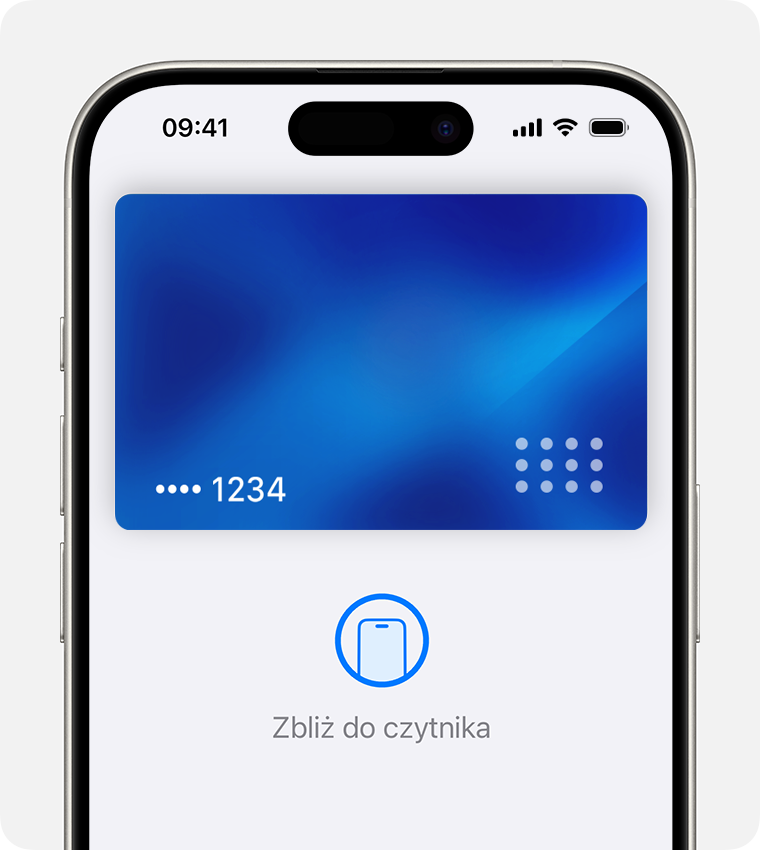
Płatności zegarkiem Apple Watch
Kliknij dwukrotnie przycisk boczny.
Karta domyślna zostanie otwarta automatycznie. Przewiń w dół, aby wybrać inną kartę.
Przytrzymaj wyświetlacz zegarka Apple Watch w pobliżu czytnika zbliżeniowego, aż poczujesz delikatne stuknięcie i usłyszysz dźwięk.

Chcesz sprawdzić ostatnie zakupy? Dowiedz się, jak sprawdzić historię transakcji Apple Pay.
Jak używać usługi Apple Pay w Internecie lub w aplikacjach
Za pomocą Apple Pay możesz płacić w Internecie lub w aplikacjach, jeśli usługa Apple Pay jest dostępna jako opcja płatności.2,3
Stuknij przycisk Apple Pay lub wybierz Apple Pay jako metodę płatności.
Aby zapłacić za pomocą innej karty, stuknij pozycję Inne karty i opcje Pay Later lub Zmień metodę płatności, aby zmienić domyślną kartę.
W razie potrzeby wprowadź informacje rozliczeniowe, wysyłkowe i kontaktowe. Apple Pay zachowuje te informacje, dzięki czemu nie trzeba będzie wprowadzać ich ponownie.
Potwierdź płatność.
iPhone lub iPad z funkcją Face ID: kliknij dwukrotnie przycisk boczny, a następnie użyj funkcji Face ID lub kodu.
iPhone lub iPad bez funkcji Face ID: użyj czytnika Touch ID lub kodu.
Apple Vision Pro: użyj funkcji Optic ID lub wpisz kod.
Zegarek Apple Watch: kliknij dwukrotnie przycisk boczny.
Mac z Touch ID: umieść palec na czytniku Touch ID.
Mac bez funkcji Touch ID: potwierdź płatność na telefonie iPhone lub zegarku Apple Watch połączonym przez Bluetooth. Upewnij się, że logujesz się za pomocą tego samego konta Apple na wszystkich urządzeniach.
Po pomyślnej realizacji płatności na ekranie pojawi się komunikat Gotowe i znacznik wyboru.
Dowiedz się, jak płacić za pomocą nagród. Możesz także dokonywać zakupów na raty.
Jak używać usługi Apple Pay w przeglądarkach innych firm
Za pomocą Apple Pay możesz płacić w przeglądarkach innych firm na Macu, komputerze PC i innych urządzeniach, skanując kod za pomocą iPhone’a lub iPada.4
Stuknij przycisk Apple Pay lub wybierz Apple Pay jako metodę płatności. Kod zostanie wyświetlony na stronie internetowej.
Za pomocą aparatu iPhone’a lub iPada zeskanuj kod na stronie internetowej przeglądarki innej firmy.
W razie potrzeby wprowadź informacje rozliczeniowe, wysyłkowe i kontaktowe. Apple Pay zachowuje te informacje, dzięki czemu nie trzeba będzie wprowadzać ich ponownie.
Potwierdź płatność.
iPhone lub iPad z funkcją Face ID: kliknij dwukrotnie przycisk boczny, a następnie użyj funkcji Face ID lub kodu.
iPhone lub iPad bez funkcji Face ID: użyj czytnika Touch ID lub kodu.
Po pomyślnej realizacji płatności na ekranie pojawi się komunikat Gotowe i znacznik wyboru.
Oprócz akceptowania usługi Apple Pay sprzedawca musi akceptować Twoją kartę płatniczą i sieć płatniczą.
W Chinach kontynentalnych możesz korzystać z Apple Pay w sieci www tylko w przeglądarce Safari na zgodnym iPhonie i iPadzie z najnowszą wersją systemu iOS lub iPadOS. W Chinach kontynentalnych nie można korzystać z usługi Apple Pay w przeglądarkach innych firm.
We Włoszech możesz płacić w sklepach telefonem iPhone i zegarkiem Apple Watch za pomocą Apple Pay, korzystając z karty Maestro. Kartą Maestro nie można płacić w aplikacjach ani w sieci www. W Holandii możesz dodać kartę Maestro na wszystkich zgodnych urządzeniach poza Makiem.
Dostępne w zgodnych przeglądarkach u sprzedawców uczestniczących w programie. Zgodne przeglądarki wymagają obsługi protokołu WebSocket. Funkcja nie jest dostępna we wszystkich krajach. Obowiązują wymagania dotyczące oprogramowania. Aby mieć pewność, że masz wszystkie funkcje tego produktu, uaktualnij Phone’a lub iPada do najnowszej wersji oprogramowania.
Aby używać Apple Pay, potrzebujesz obsługiwanej karty wydanej przez współpracującego wydawcę kart. Aby sprawdzić, czy dana karta jest zgodna z usługą Apple Pay, skontaktuj się z wystawcą karty. Usługa Apple Pay nie jest dostępna we wszystkich krajach. Wyświetl kraje i regiony obsługujące Apple Pay.
Zestaw oferowanych funkcji może ulec zmianie. Niektóre funkcje, aplikacje i usługi mogą nie być dostępne we wszystkich regionach lub językach oraz mogą wymagać określonego sprzętu i oprogramowania. Aby uzyskać więcej informacji, przejdź do sekcji Dostępność funkcji.
Usługa Apple Pay świadczona jest przez określonych partnerów Apple, zgodnie z informacjami na stronie Apple Pay i prywatność. Ani Apple Inc., ani podmioty z nią powiązane nie są bankiem. Każda karta używana w Apple Pay jest oferowana przez wystawcę karty.
Przedstawione informacje dotyczące produktów, które nie zostały wyprodukowane przez firmę Apple, bądź niezależnych witryn internetowych, które nie są kontrolowane ani testowane przez firmę Apple, nie mają charakteru rekomendacji. Firma Apple nie ponosi odpowiedzialności za wybór, działanie lub wykorzystanie witryn bądź produktów innych firm. Firma Apple nie składa żadnych oświadczeń dotyczących dokładności ani wiarygodności witryn internetowych innych firm. Skontaktuj się z dostawcą, aby uzyskać dodatkowe informacje.
